
こんなお悩みを解決するため、当記事では次のことを解説します。
- Googleマップを使った直線距離の測り方(PC/iPhone)
- うまくいかない時の原因と対処法
- 距離測定の活用シーン
▼この記事を書いたひと
筆者のRYO。色々なアプリ操作に関する情報収集を日々行なっており、PCやスマホ周りの便利技や困りごと解決も得意。
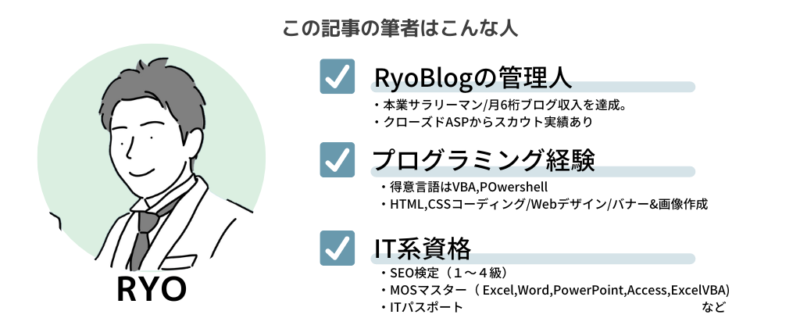
Google マップを使った直線距離の測り方(iPhoneアプリ編)

以前までPCブラウザ版のGoogleマップで調べる必要がありましたが、現在はiPhoneアプリでも直線距離を計測できるようになりました。さっそく操作方法を見ていきましょう。
Google マップアプリを起動してください。(ログイン無しでも距離測定はできます)
測定開始地点を長押し、詳細情報を上にスワイプする
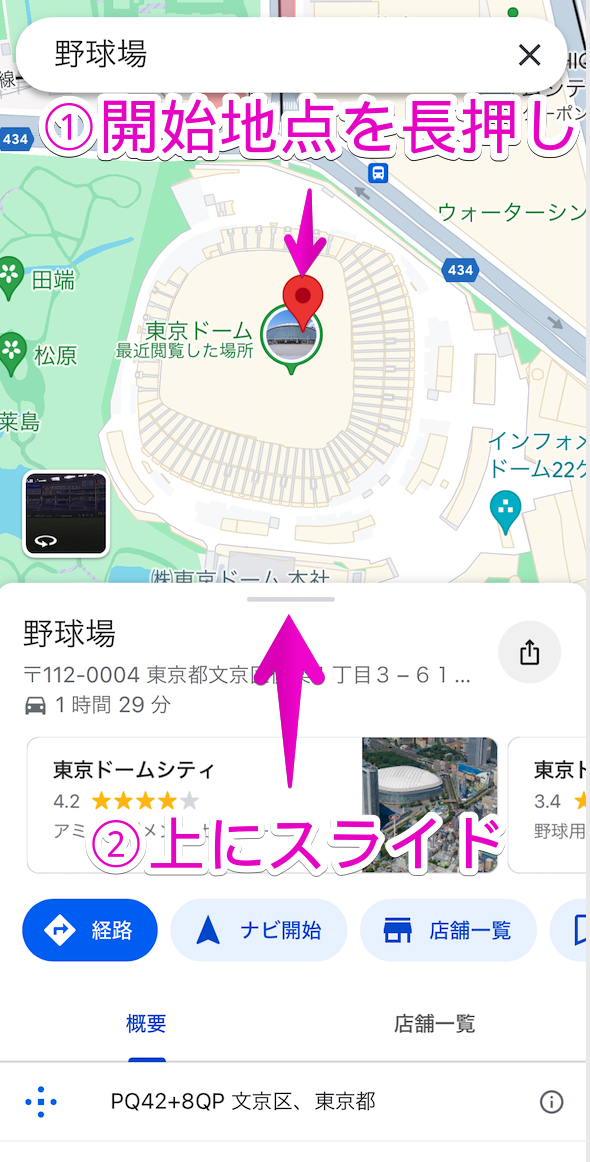
「距離を測定」をタップ

2地点目の場所で、右下にある「地点を追加」をタップ

左下に距離が表示されました!
3つ目以降も、同じ手順で地点追加できます。

修正したい場合は、右上の「×」または「...」

Google マップを使った直線距離の測り方(PCブラウザ編)
PCブラウザの場合も、ほとんど手順は同じです。
測定を開始したい場所で右クリックし、「距離を測定」をクリック
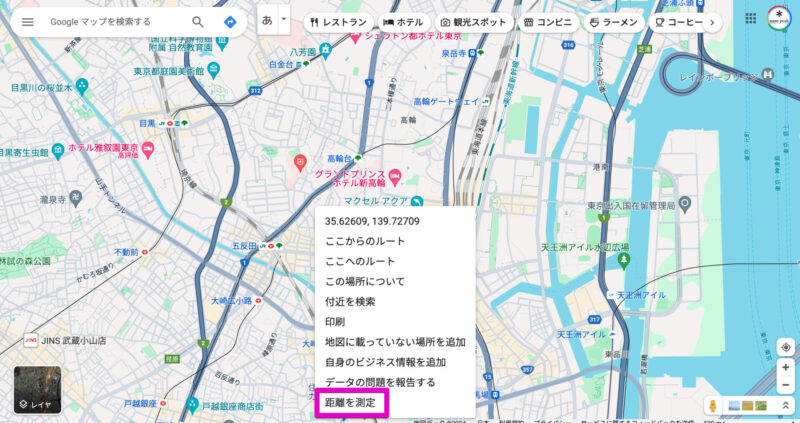
次の地点をクリックすると、距離が表示されます
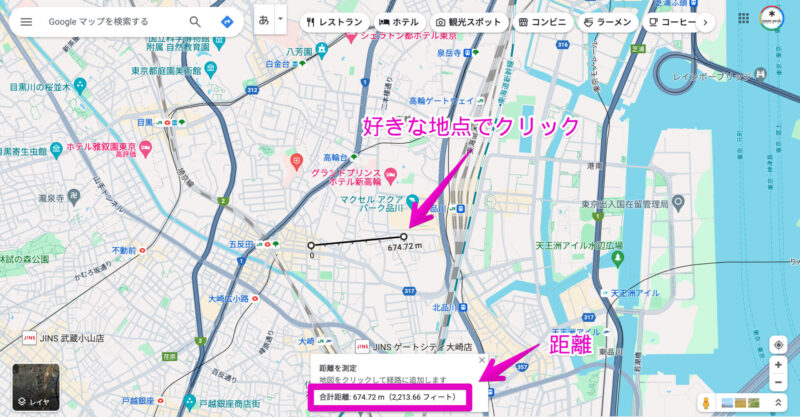
距離測定がうまくいかない時の対処法

Google マップ で距離測定ができないとい場合は、以下の対処方法を試してみてください。
- Google マップ アプリをアップデートする
- OS をアップデートする
- Google マップ アプリのキャッシュとデータを削除する
- デバイスを再起動する
Google マップ アプリをアップデートする
Googleマップアプリを使用している場合、アプリのバージョンが最新であることを確認してください。
もしも最新でないなら、アップデートしてみてください。正常に動作するようになる場合があります。
OS をアップデートする
お使いのデバイスのOSが古すぎると不具合が起こる可能性があります。最新バージョンにアップデートしてみてください。
Google マップ アプリのキャッシュとデータを削除する
アプリ内にキャッシュやデータが溜まっていると不具合が起こる可能性があります。
Google マップ アプリには経路検索結果や共有した場所、保存した場所などのデータが残ります。また、使用頻度が高いデータを一時的に保存してすぐに読み込めるようにするキャッシュ機能により、アプリ内にデータが保存されます。
キャッシュとは、アプリが前回使用時の設定や状況をキープするため、一時的に保存しておくデータのこと。
Google マップ アプリのデータを消去する(iPhoneまたはiPad)
- iPhone または iPad で Google マップ アプリ
を開きます。
- プロフィール写真またはイニシャル
設定アイコン
をタップします。
- [概要、利用規約、プライバシーポリシー] を選択します。
- [アプリのデータを消去] をタップします。
- [OK] をタップします。
Google マップ アプリのデータを消去する(Android)
- 設定アプリ
を開きます。
- [アプリ] または [アプリを管理] をタップします(デバイスによって表記が異なる場合があります)。
- [マップ] を選択します。
- [ストレージ] をタップします。
- [データを消去] をタップします。
デバイスの再起動
OSやアプリのアップデートでも改善しない場合、デバイスの一時的な不具合かもしれません。デバイスの再起動を試してみてください。
Google マップの距離測定の活用シーン

グーグルマップの距離測定はどのような時に便利なのでしょうか?いくつかアイデアを考えてみました。
ランニングやウォーキングコースの距離を測る
Googleマップの距離測定では、総計の長さを測ることができます。
そのため、ランニングやウォーキングのコースを線でなぞることでコース全体の距離がわかります。コース設計する時に使ってみてはいかがでしょうか?
以下の例では、線でなぞったコースが886メートルだと分かります。
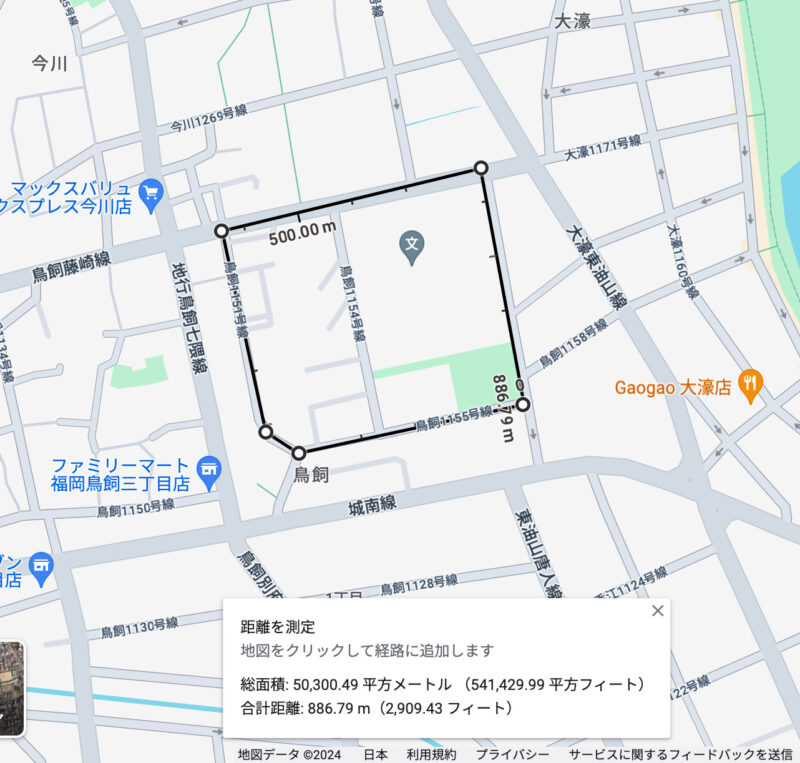
建物の大きさを測る(距離と面積)
マップ上にあるもの(例:建物や道幅など)の大きさを測りたい時にも便利です。
例えば、東京ドームの直径を調べたいとします。(実際にはググれば出てくると思いますが、あくまでも例として)
測定したところ約201メートルでした。公式でも201メートルと言われており、一致していることが確認できます。
また、線をすべてつなげた場合、面積も計算してくれるので便利です。
メートル単位の大まかな測定であれば、使えるかもしれません。
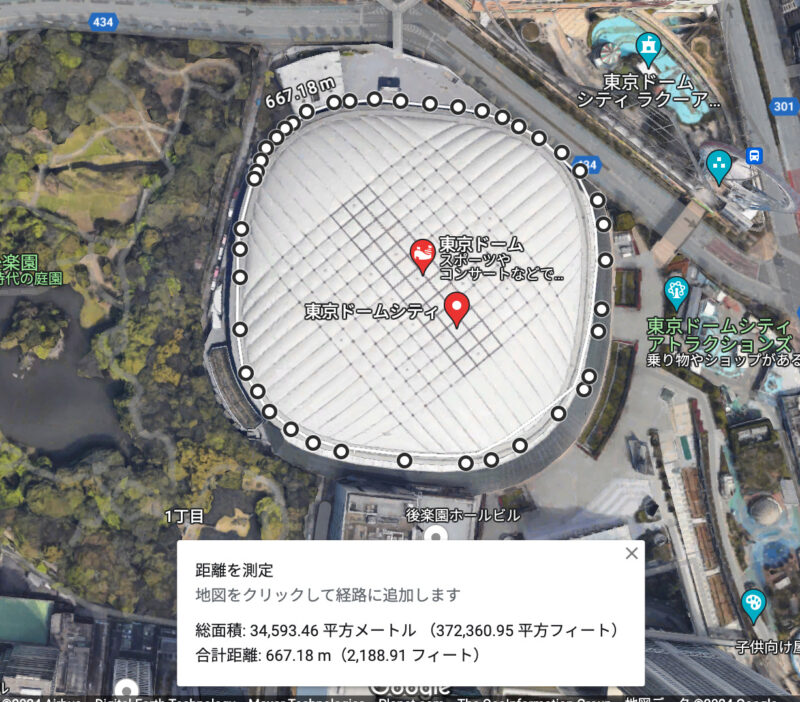
まとめ
今回は、「Google マップで直線距離を測る方法」を解説しました。
ポイントは以下の通りです。
- グーグルマップの距離測定はパソコン、スマホアプリどちらも可能
- うまくいかない時は、アプリやOSを最新にアップデート。ダメならデバイスの再起動をやってみる
- 距離だけでなく、線をつなげることで面積も計算できる
使い方次第で、他にも便利な使い方があるかもしれませんね。
最後までお読みいただき、ありがとうございました。
当ブログでは、GoogleMapに関する記事を多数公開していますので、よかったら覗いてみてください。
GoogleMap関連Googleマップの歩く速度は時速何キロ?速さ基準変更する方法は?
GoogleMap関連Googleマップで自宅と職場の登録・変更する方法(iPhone/PC)
GoogleMap関連 【2024最新】グーグルマップで高速料金を表示する方法
GoogleMap関連 【2024年最新】Googleマップ上の文字を消す(非表示)方法
GoogleMap関連 【Google】グーグルマップにエクセルデータをインポートする方法
GoogleMap関連 【GoogleMap】マイマップ機能でオリジナル地図を作る方法
GoogleMap関連【Goolgle】グーグルマップのマイマップ削除方法
GoogleMap関連【GoogleMap】グーグルマップで削除したマイマップを復元する方法!
GoogleMap関連【GoogleMAP】2024最新版|グーグルマップの経由地追加の方法
GoogleMap関連グーグルマップをエクセル、ワード、パワーポイントに貼り付ける方法3選
GoogleMap関連iPhoneのグーグルマップで現在地アイコンを消す方法
GoogleMap関連 【GoogleMAP】グーグルマップに半径円を書く簡単な方法
GoogleMap関連【GoogleMAP】グーグルマップのタイムラインが記録されない原因と対処方法
GoogleMap関連【GoogleMAP】グーグルマップをオフラインで使う方法
GoogleMap関連【GoogleMAP】2024最新|PC版グーグルマップを回転させる方法
GoogleMap関連【2024最新版】グーグルマップのストリートビューが見れない原因と対処法
GoogleMap関連【解決策】Googleマップの検索履歴が削除できない原因と対処方法
GoogleMap関連【GoogleMAP】過去の写真をスマホやPCで見る方法【画像解説】
GoogleMap関連【2024最新】グーグルマップのリスト共有とは?使い方と活用シーンを解説
\ Googleを使いこなすオススメ本 /

今なら、期間内に解約すれば0円で読み放題体験ができます。
\ 200万冊が読み放題! /
※いつ解約しても30日間は使い放題!
Kindle Unlimitedサービス内容や魅力についてはこちらの記事でまとめています。
>>>2023最新|Kindle Unlimitedの料金や魅力、評判を徹底解説


